Penjelasan Pengelolaan Persetujuan Bertingkat (Workflow)
Persetujuan Bertingkat atau yang selanjutnya akan disebut sebagai Workflow, dapat digunakan untuk memberikan persetujuan atau konfirmasi bertingkat untuk transaksi aset jika satu penanggung jawab memiliki lebih dari satu tingkat persetujuan (management level).
Transaksi hanya dapat diselesaikan jika semua anggota workflow sudah memberikan persetujuan atas transaksi tersebut (Klik disini untuk melihat contoh transaksi dengan persetujuan workflow).
Pilih menu Workflow pada grup menu Setting untuk mengakses halaman pengelolaan workflow.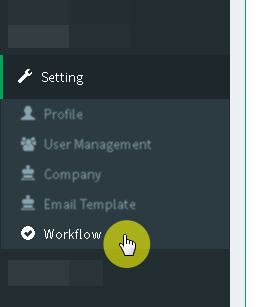
Pada halaman pengelolaan workflow terdapat 4 tab yang mengelola masing-masing transaksi, seperti yang dapat dilihat pada gambar berikut: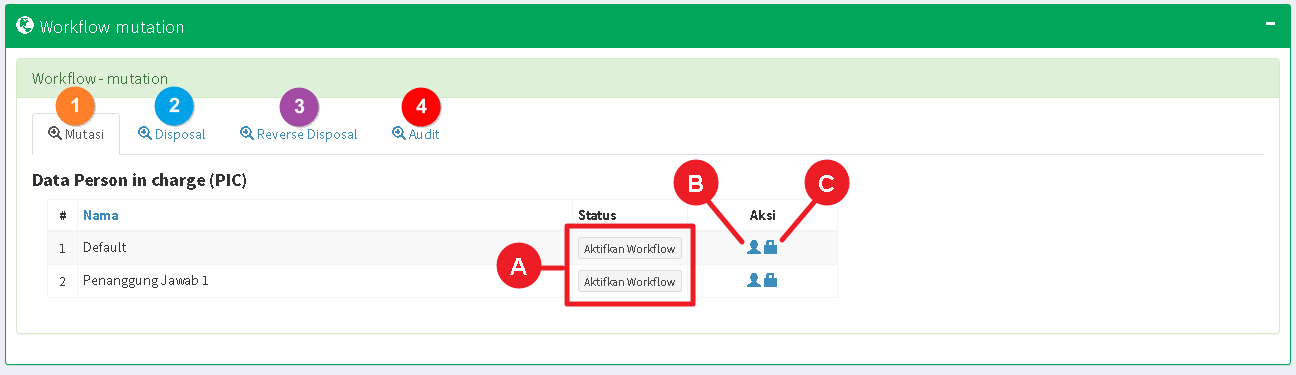
Klik pada masing-masing tab untuk mengelola workflow untuk masing-masing transaksi.
- Tab Mutasi, yang mengelola workflow untuk transaksi mutasi.
- Tab Disposal, yang mengelola workflow untuk transaksi disposal.
- Tab Reverse Disposal, yang mengelola workflow untuk transaksi reverse disposal.
- Tab Audit, yang mengelola workflow untuk transaksi audit.
Pada masing-masing tab, terdapat 3 aksi pengelolaan workflow:
- Aktifkan dan Nonaktifkan Workflow. Klik tombol Aktifkan Workflow untuk mengaktifkan workflow, dan sebaliknya klik tombol kembali untuk menonaktifkan workflow. Workflow hanya dapat diaktifkan jika terdapat minimal satu user workflow yang terdaftar.
- Tambah User Workflow. Klik tombol Tambah User Workflow untuk menambahkan user workflow (Klik disini untuk melihat panduan Pendaftaran User Workflow).
- Tambah Kelas Pengecualian Workflow. Klik tombol Tambah Kelas Pengecualian Workflow untuk menambahkan kelas aset yang dikecualikan dari workflow. (Klik disini untuk melihat panduan Pendaftaran Pengecualian Kelas Aset)
Catatan: Aksi pengelolaan workflow tidak dapat dilakukan jika terdapat transaksi yang sedang dalam proses. Selesaikan atau batalkan transaksi terlebih dahulu untuk dapat mengelola workflow.